
Si trabajas con equipos de Apple, sabrás que su interconexión es uno de los puntos más atractivos de la firma de la manzana. Puedes empezar a escuchar música en tu Mac y pasarla a los AirPods, por ejemplo. Y hoy te vamos a hablar de dos funciones perfectas para usar tu iPhone o iPad para dibujar o marcar documentos en Mac.
Hablamos de Continuidad en Dibujo y Continuidad en Marcación, dos herramientas incluidas en el ecosistema de Apple para que puedas utilizar el iPad o el iPhone para insertar fácilmente dibujos en tus documentos del Mac o realizar una marcación en tiempo real de documentos PDF e imágenes en el Mac.
Si trabajas con este tipo de documentos, lo cierto es que es una opcióp de lo más cómoda. Así que sigue estos sencillos pasos para usar Continuidad en Dibujo y Continuidad en Marcación en tus dispositivos de Apple.
Configurar los dispositivos de Apple
Además, ten en cuenta que Continuidad en Dibujo y Continuidad en Marcación funcionan tanto en cualquier app de Apple o de otros fabricantes diseñada para admitirlas, incluidas Pages, Numbers, Keynote, Mail, Mensajes, Notas y TextEdit.
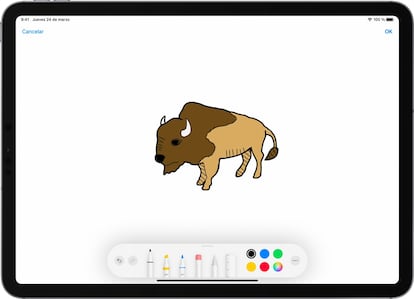
Así que veamos cómo configurar tus equipos para usar estas herramientas. Las opciones Continuidad en Dibujo y Continuidad en Marcación se activan si tienes los dispositivos cerca. Y para ello, tu Mac, iPad y iPhone deben tener las opciones Wifi y Bluetooth activadas.
También es necesario que tu Mac, iPad y iPhone tengan la sesión iniciada en iCloud con la misma cuenta de Apple y la autenticación de dos factores activada. Y en el caso del ordenador, tu Mac debe usar macOS Catalina o una versión posterior, y el iPad o iPhone debe usar iPadOS o iOS 13, o bien una versión posterior.
Cómo utilizar Continuidad en Dibujo
Con esta herramienta podrás dibujar desde el iPad o el iPhone y, a continuación, insertarlo en un documento del Mac. Para ello, sigue estos pasos
- Abre un documento en el Mac.
- En el menú Archivo o en el menú Insertar (según la app), selecciona Insertar desde el iPhone o iPad
- Dale a Añadir dibujo.
- Verás que en tu dispositivo, se abrirá una ventana de dibujo. Dibuja con el dedo o Apple Pencil
- Cuando termines de dibujar, toca OK en tu dispositivo. El dibujo aparecerá en el documento del Mac:
Utilizar Continuidad en Marcación
Con Continuidad en Marcación, puedes marcar documentos de tu Mac desde el iPad o el iPhone. Puedes firmar o corregir todo tipo de textos muy fácilmente. Y para ello, sigue estos pasos:
En el Finder del Mac, busca el PDF o la imagen que deseas marcar. A continuación, realiza una de estas acciones:
- Selecciona el documento y, a continuación, pulsa la barra espaciadora para abrir una ventana de vista previa.
- Haz clic en el botón de marcación en la parte superior de la ventana.
Como segunda opción
- Haz clic con la tecla Control en el documento
- A continuación, selecciona Acciones rápidas
- Por último, selecciona Marcación en el menú de función rápida.
- Se abrirá una ventana de marcación en tu dispositivo. Ahora puedes usar un Apple Pencil o el dedo con las herramientas de dibujo o tocar el signo más y usar las herramientas de marcación para añadir texto, una firma, una lupa o formas y flechas.

